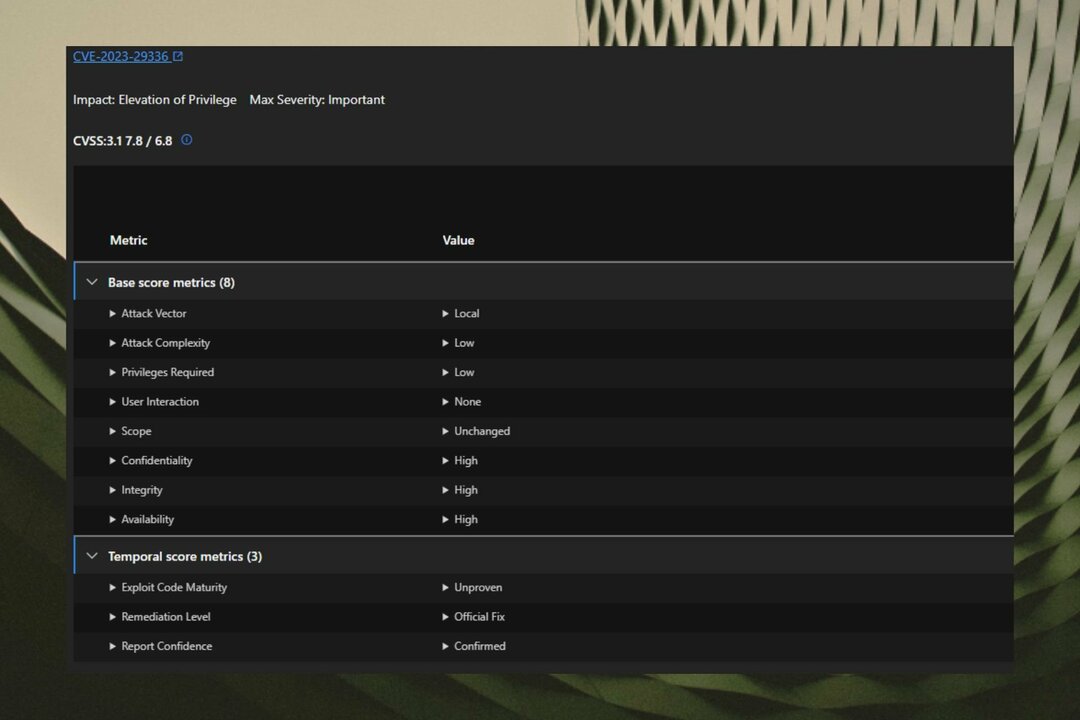- Vous pouvez facilement corriger presque toutes les erreurs de disque Windows 11 en appliquant la commande CHKDSK.
- Il existe plusieurs paramètres que vous pouvez ajouter afin d'obtenir un résultat différent.
- Les erreurs de disque peuvent être causées par une pléthore de facteurs tels que les pannes de courant ou la corruption du micrologiciel.
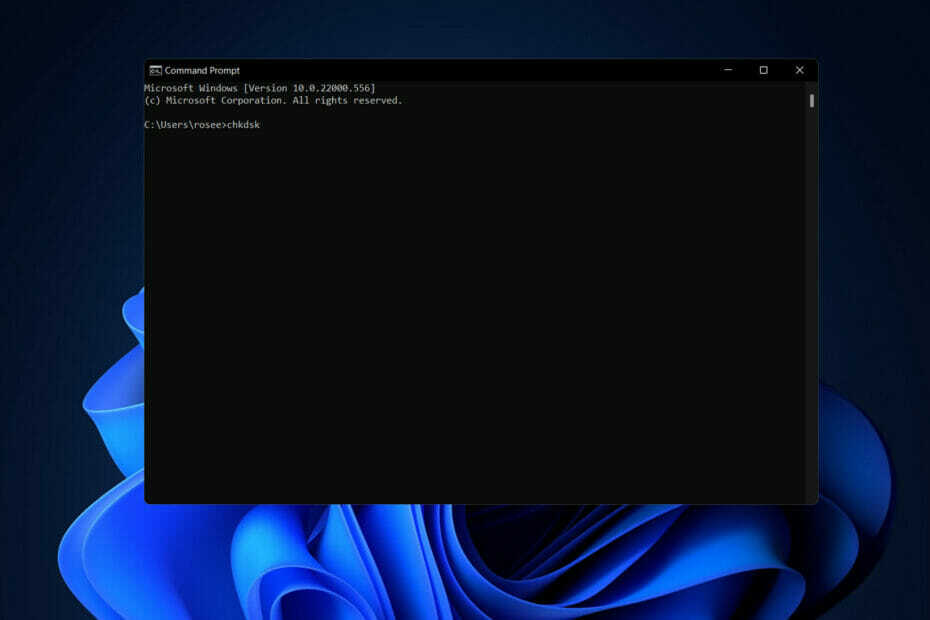
XINSTALLER EN CLIQUANT SUR LE FICHIER DE TÉLÉCHARGEMENT
Ce logiciel réparera les erreurs informatiques courantes, vous protégera contre la perte de fichiers, les logiciels malveillants, les pannes matérielles et optimisera votre PC pour des performances maximales. Résolvez les problèmes de PC et supprimez les virus maintenant en 3 étapes faciles :
- Télécharger l'outil de réparation Restoro PC qui vient avec des technologies brevetées (brevet disponible ici).
- Cliquez sur Lancer l'analyse pour trouver les problèmes Windows qui pourraient causer des problèmes au PC.
- Cliquez sur Tout réparer pour résoudre les problèmes affectant la sécurité et les performances de votre ordinateur
- Restoro a été téléchargé par 0 lecteurs ce mois-ci.
Check Disk, souvent appelé chkdsk, est une application Windows essentielle utilisée pour surveiller la santé de vos disques durs et autres périphériques de stockage. Ainsi, afin de corriger la plupart des erreurs de disque de Windows 11, vous devez utiliser cette commande seule.
Lorsque vos disques durs commencent à fonctionner et que vous commencez à recevoir des messages d'erreur de disque, avoir le programme Check Disk à portée de main peut être vraiment bénéfique.
Suivez-nous car nous vous montrerons comment utiliser la commande, juste après avoir vu ce qu'elle fait plus en détail et sous quelles formes vous pouvez l'utiliser. Continuez avec nous!
Que fait CHKDSK ?
La commande vérifiera les défauts mineurs tels que le désalignement de l'horodatage et les données de taille de fichier sur le lecteur et les corrigera presque instantanément. Les problèmes plus importants tels que les erreurs physiques seront marqués et signalés afin qu'ils ne soient pas utilisés et que les dommages soient confinés par le logiciel du lecteur.
En conséquence, vos données sur le disque ne seront pas compromises et votre disque dur continuera à fonctionner à des performances et une efficacité optimales. Lorsqu'un disque est vérifié pour des défauts logiques et physiques, Check Disk examine l'intégrité du système de fichiers ainsi que les informations de fichier qu'il contient.
Il corrigera automatiquement les erreurs logiques, qui sont des entrées corrompues dans la table des fichiers maîtres du disque (une structure importante qui indique au lecteur comment ordonner les fichiers).
Ci-dessous, vous trouverez une liste avec les paramètres de commande que vous pouvez utiliser afin d'obtenir différents résultats :
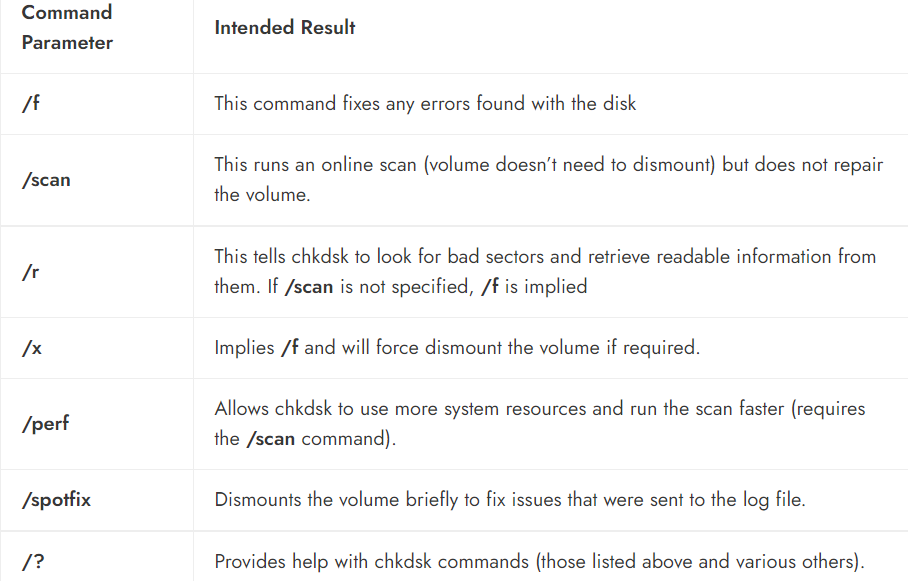
Même si le fonctionnement de l'utilitaire Check Disk n'est pas simple à comprendre, il n'est pas nécessaire de se familiariser avec les détails pour savoir quand l'utiliser.
Comment puis-je corriger une erreur de disque Windows 11 ?
1. Exécutez CHKDSK
- Vous devez ouvrir le Invite de commandes en appuyant les fenêtres + S et dactylographie commande à l'intérieur. Avant d'y accéder, faites un clic droit sur le résultat supérieur et choisissez Exécuter en tant qu'administrateur.
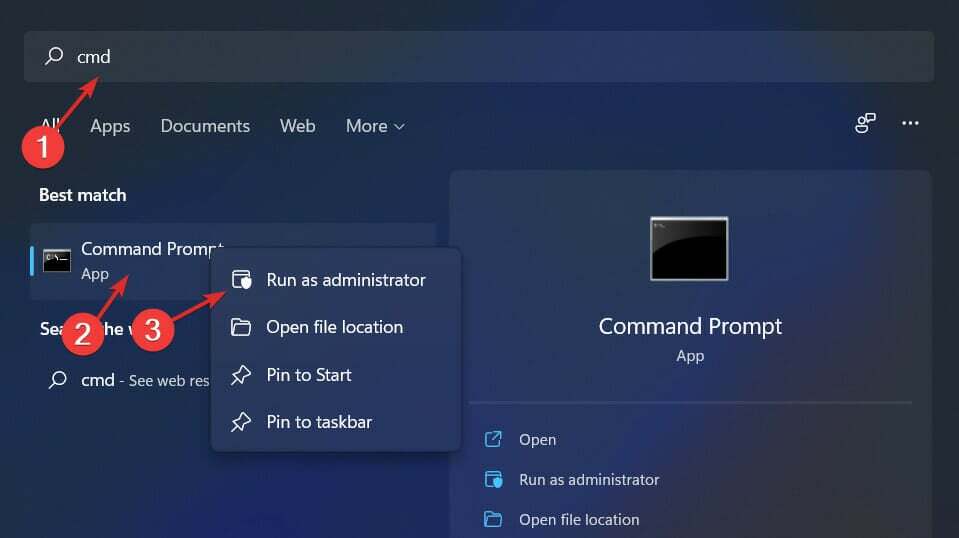
- Une fois que Invite de commandes s'ouvre, tapez ou copiez coller la commande suivante et appuyez sur Entrer pour l'exécuter:
chkdsk C: /f /r /x
Notez que si vous voulez vérifier une autre partition, vous devrez remplacer le C avec le nom de cette partition. Attendez la fin du processus puis redémarrez votre ordinateur afin d'appliquer les modifications apportées.
- CORRECTIF: chkdsk est resté bloqué dans Windows 10/11
- Windows doit vérifier la cohérence d'un de vos disques [EXPERT FIX]
- 3 meilleurs logiciels de vérification de l'état du disque dur pour les utilisateurs de PC
2. Utiliser un gestionnaire de partition tiers
-
Télécharger AOMEI Partition Assistant et installez-le en suivant les étapes sur votre écran.
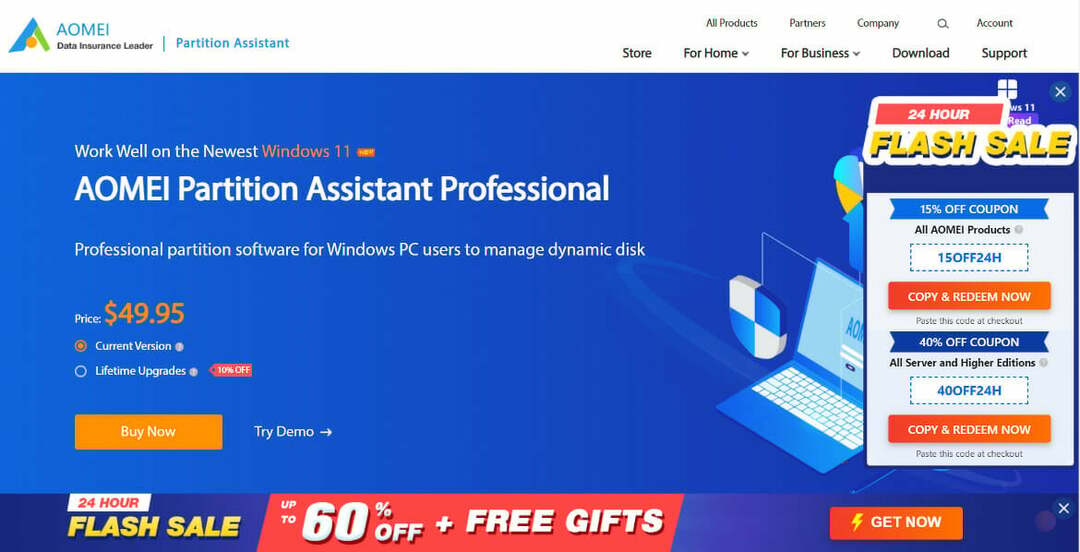
- Choisissez la partition que vous voulez utiliser, faites un clic droit dessus et sélectionnez Formater la partition.

- Définissez la nouvelle partition étiquette, système de fichiers et taille de cluster, puis confirmez vos choix et appuyez sur Procéder.

Bien que les outils intégrés à Windows 11 vous permettent de gérer les partitions de votre ordinateur, ils sont difficiles à utiliser et il est facile de se tromper lors de leur utilisation.
Conseil d'expert: Certains problèmes de PC sont difficiles à résoudre, en particulier lorsqu'il s'agit de référentiels corrompus ou de fichiers Windows manquants. Si vous rencontrez des problèmes pour corriger une erreur, votre système peut être partiellement endommagé. Nous vous recommandons d'installer Restoro, un outil qui analysera votre machine et identifiera le problème.
Cliquez ici pour télécharger et commencer à réparer.
Lorsque vous utilisez un gestionnaire de partitions spécialisé, comme AOMEI Partition Assistant, vous pouvez créer et gérer vos partitions ainsi que les formater et les supprimer, et faire à peu près ce que vous voulez avec eux sans avoir à vous soucier de perdre tout Les données.
Pourquoi ai-je reçu une erreur de disque Windows 11 ?
Une cause courante de panne de disque dur est un problème avec un composant matériel présent dans le disque dur lui-même. Les disques durs, après plus de 50 ans de recherche, sont loin d'être irréprochables dans leurs performances.
Cela est dû au fait que les têtes de lecture/écriture entrent en contact ou pénètrent dans les disques de l'appareil, ce qui endommage les surfaces magnétiques des plateaux de l'appareil.
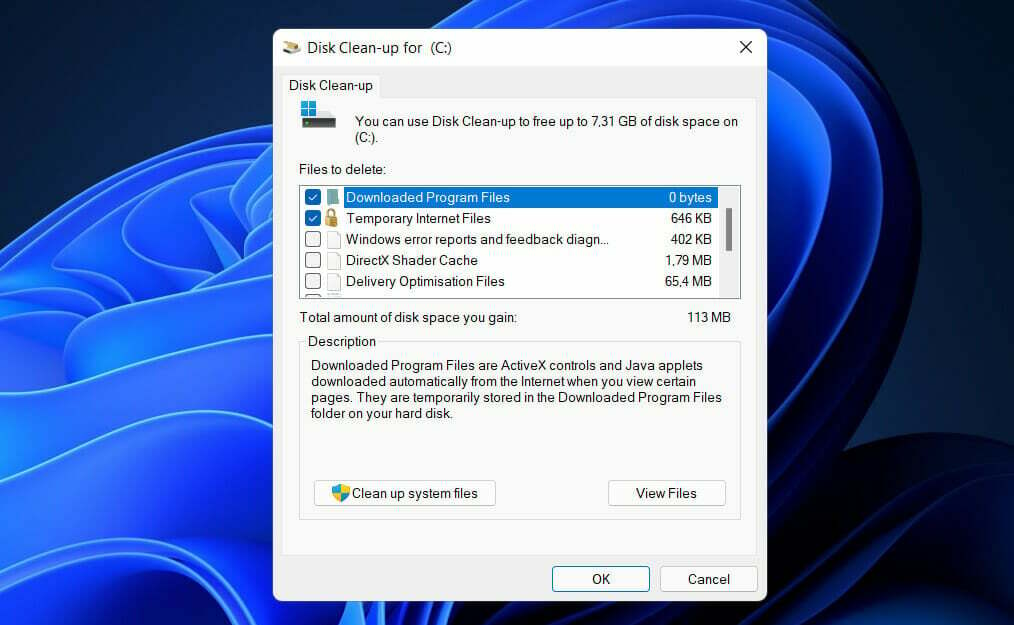
Il y a seulement quelques années, un problème connu sous le nom de BSY a été découvert dans une série de disques fabriqués par Seagate, ce qui a entraîné la défaillance de ces disques durs. La corruption du micrologiciel, comme celle-ci, peut rendre un disque illisible, entraînant la perte de données importantes.
Les composants d'un disque dur seront gravement endommagés si la température à l'intérieur du disque est trop élevée. En réponse à une augmentation de température, les plateaux de disque se dilatent puis se contractent en réponse à une réduction de température.
Cela peut entraîner une surface magnétique déformée qui développe des microfractures, ce qui est un grave défaut qui inhibe la transmission et le stockage des données.
Une autre cause est les surtensions qui se produisent lorsque le flux d'énergie est interrompu pendant une courte période de temps, puis redémarré. Elle peut être induite par une variété de facteurs, allant de la foudre à l'interruption de la ligne électrique.
Si vous souhaitez encore améliorer les performances et la solidité de vos disques durs, découvrez comment exécuter le nettoyage de disque dans Windows 11.
Alternativement, au cas où vous trouver que votre disque dur est manquant après la mise à jour de Windows 11, n'hésitez pas à accéder au lien ancré afin d'apprendre comment y remédier.
Et enfin, les utilisateurs ont déclaré avoir bénéficié de lire notre article sur Windows 11 ne reconnaissant pas le SSD, car ils ont pu résoudre rapidement l'erreur.
Ce guide vous a-t-il été utile? Assurez-vous de nous dire dans la section des commentaires ci-dessous ainsi que la fréquence à laquelle vous utilisez Check Disk.
 Vous avez toujours des problèmes ?Corrigez-les avec cet outil :
Vous avez toujours des problèmes ?Corrigez-les avec cet outil :
- Téléchargez cet outil de réparation de PC noté Excellent sur TrustPilot.com (le téléchargement commence sur cette page).
- Cliquez sur Lancer l'analyse pour trouver les problèmes Windows qui pourraient causer des problèmes au PC.
- Cliquez sur Tout réparer pour résoudre les problèmes avec les technologies brevetées (Remise exclusive pour nos lecteurs).
Restoro a été téléchargé par 0 lecteurs ce mois-ci.